
Win11安卓子系统(WSA)V2305.40000.4.0 官方版
 无插件
无插件
 360 √
360 √
 腾讯 √
腾讯 √
 金山 √
金山 √
 瑞星 √
瑞星 √
Win11安卓子系统(WSA)是一款微软推出的能够在电脑中运行安卓软件应用,官方也发布了2305.40000.4.0版本更新,本次的更新为用户们添加了文件共享和图形修复,纯净之家也分享了最新版本更新包的下载,有需要的小伙伴速速行动起来吧。
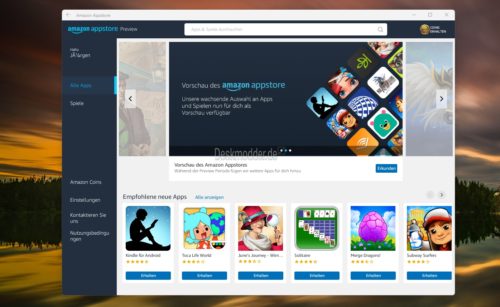
更新日志
启用文件共享。
使用拖放和复制粘贴进行文件传输。
Android 设置的 Windows 子系统(重命名为“Android 的 Windows 子系统”)重新设计,包括显示所有已安装的 Android 应用程序。
启用在其清单中指定 android.hardware.type.pc 的应用程序以选择接收原始输入事件。
Wi-Fi API 兼容性改进。
相机硬件兼容性改进。
Linux 内核安全更新。
将最新的 Chromium WebView 更新到版本 113。
Android 13 安全更新。
什么是文件共享?
我们一直在听取社区的意见,你们中的许多人一直要求我们支持在 Windows 和子系统之间共享文件。我们很高兴地宣布,适用于 Android™ 的 Windows 子系统现在可以与该子系统共享您的 Windows 用户文件夹,如文档和图片,因此将照片上传到社交媒体应用程序或在创意应用程序中编辑视频等场景可以无缝工作。预览版用户默认启用文件夹共享,并且可以在 Windows 子系统 for Android™ 设置中打开和关闭。启用文件夹共享后,您的 Windows 用户配置文件文件夹(例如,“C:\Users\John Doe”)在子系统中共享为“/sdcard/Windows”。
限制
您应该注意一些限制:
子系统只能使用 Windows 用户配置文件文件夹中的文件。不支持 Windows 系统文件夹、Program Files、其他用户的文件夹、外部驱动器等。
只有子系统保存到“/sdcard/Windows”的文件对 Windows 可用。从 Android™ 应用程序打开其他文件夹中的文件时,子系统提供了将文件复制到 Windows 并在那里打开的选项。
Windows 隐藏文件/文件夹,如 AppData 和 Android 隐藏文件/文件夹(点前缀名称)被排除在共享之外。
可执行文件类型(如“.exe”)被排除在共享之外以保护您的安全。如果子系统尝试将扩展名为“/sdcard/Windows”的文件保存到“/sdcard/Windows”,则保存将失败。
云存储文件必须下载到您的设备。如果您的云存储提供商在文件资源管理器中包含仅在线文件,则在您下载这些仅在线文件之前,子系统将无法使用这些文件。只需在文件资源管理器中打开一个仅供在线使用的文件即可下载它并使其可供子系统使用。您还可以修改您的云存储设置,使您的部分或全部文件始终可离线使用。
子系统需要在应用程序可以访问它们之前索引共享文件。索引通常很快,但如果您有很多文件,则可能需要更长的时间。最近的文件优先,所以如果您在 Android™ 应用程序中找不到文件,请先尝试从文件资源管理器打开它。
即使禁用了文件夹共享,您也可以与特定的 Android™ 应用程序共享单个文件。只需将文件从文件资源管理器拖放到任何支持共享文件的打开的 Android™ 应用程序。一些 Android™ 应用程序还支持粘贴复制到 Windows 剪贴板的文件。在这些情况下,应用程序只能获得对共享文件的读取权限。
适用于 WSA 安卓 13 的设备要求
内存:8 GB(最低)16 GB(推荐)
存储类型:SSD(推荐)
处理器架构:x64 或 ARM64
虚拟机平台
使用方法
1、先下载最新的安装包
而对于不满足要求的电脑,提供了一个离线安装方式,只需要:
打开 https://store.rg-adguard.net/
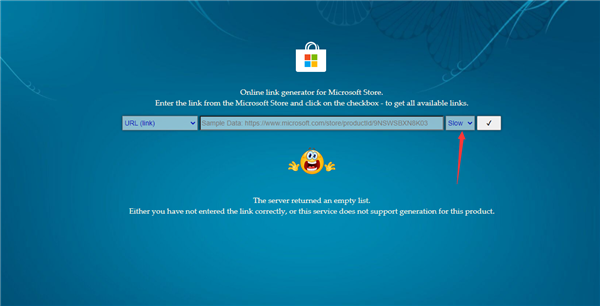
输入 https://www.microsoft.com/store/productid/9p3395vx91nr 【选择 Slow】,点击对勾。
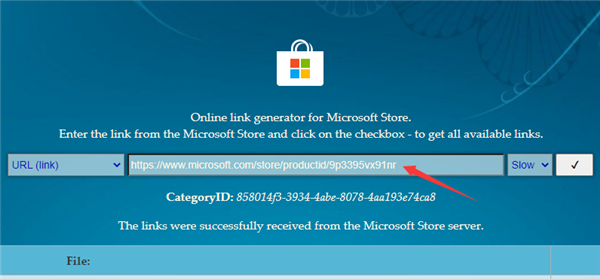
【最下方】找到 MicrosoftCorporationII.WindowsSubsystemForAndroid_2305.40000.4.0….msixbundle 开始下载,文件大小 1.36GB。

如果用微软自带浏览器下载的话会被拦截 不允许下载解决方法:选择保留 然后下载即可。
安装教程
开启在BIOS虚拟化SVM,安装Hyper-V虚拟机
1、右键开始-运行-control.exe-程序和功能-开启或关闭 Windows 功能-勾选 Hyper-V\Windows 虚拟机监控平台,成功后,必须重启系统。
2、安装Window Subsystem for Android应用,从网盘中下载所需要的文件,然后管理员身份运行了Powershell,执行Add-AppxPackage -Path 下载的文件.Msixbundle即可。
3、打开Window Subsystem for Android应用开发人员模式。
4、通过ADB安装安卓app。
a、解压ADB(platform-tools-latest-windows.zip),在解压后的目录右键选择”在Windows终端中打开“。
b、输入”。\adb connect 127.0.0.1:58526“。
c、输入”。\adb install D:\**.apk“,安装下载的app。
5、在开始菜单可以看到新安装的安卓应用。
相关教程
- Win11安卓子系统ip地址不可用怎么办 Win11安卓子系统不显示ip解决方法
- Win11 wsappx怎么永久禁用?Win11 wsappx进程怎么永久关闭?
- Win11提示暂无可用音频设备导致播放失败怎么办?
- Win11安卓子系统占用内存太大怎么办?Win11安卓子系统内存优化方案
- win10怎么安装安卓子系统?win10安装WSA详细步骤
- win11安卓子系统无法打开怎么办?win11安卓系统打开没反应问题解析
- Win11安卓子系统怎么导出文件?Win11安卓子系统导出文件的方法
- win11 23h2支持安卓应用吗?win11 23h2安卓子系统安装教程
- win10系统D盘windowsapps和ProgramFiles文件夹删不掉怎么办?
- 微软Win11安卓子系统(WSA)2308.40000.4.0发布!
下载地址
热门软件
系统之家装机大师 V2.0.0.1133 官方版
搜狗输入法 V11.2.0.5099 官方最新版
Adobe Photoshop 2021 V22.5.1.441 中文版
搜狗拼音输入法 V11.2.0.5091 官方正式版
Win11升级助手 V10.0.22000.253 官方版
万能U盘修复工具 绿色版
微PE工具箱 V2.2 官方版
系统之家一键重装 V2.0.0.1133 官方版
驱动人生 V8.11.57.182 官方正式版
Windows11检测工具 V1.0 汉化版
装机必备 更多+
系统相关下载排行榜





